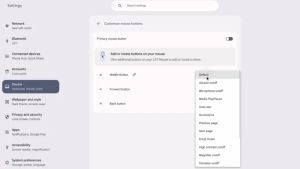YOGYAKARTA – Saat ini mencetak dokumen sudah bisa dilakukan lewat ponsel atau handphone (HP). Cara ini lebih praktis tanpa harus mengaktifkan komputer. Cara print dari HP Android juga akan memudahkan Anda dalam mencetak dokumen.
Cara Print dari HP Android
Agar print HP bisa dilakukan, pengguna harus tahu apa saja yang dibutuhkan dalam kegiatan pencetakan tersebut. Berikut ini beberapa cara print dokumen dari HP ke mesin print.
- Lewat Aplikasi StarPrint
Aplikasi StarPrint merupakan aplikasi yang dibutuhkan agar pencetakan dokumen dari HP ke mesin print bisa dilakukan. Pencetakan sendiri bisa dilakukan di berbagai merek printer sehingga lebih mudah. Untuk melakukannya, pengguna cukup pakai aplikasi sebagai media penghubung antara HP pintar ke printer. Berikut ini langkah-langkahnya.
- Download dan instal aplikasi StarPrint lewat APK Pure
- Setelah itu hubungkan ponsel Android ke printer dengan kabel USB maupun OTG
- Setelah terhubung, buka StarPrint
- Tentukan dokumen apa yang ingin dicetak
- Cek ukuran kertas dan hal lain yang perlu diatur lewat halaman print preview
- Jika sudah sesuai, klik “Print”
- Aplikasi Canon Print Inkjet/SELPHY
Tak berbeda jauh, aplikasi Canon Print Inkjet/SELPHY juga membantu mencetak dokumen dari HP ke mesin printer. Aplikasi ini bisa dipakai pada printer Canon seluruh tipe. Berikut ini cara print dokumen HP ke printer Canon.
- Download dan instal aplikasi Canon PRINT Inkjet/SELPHY
- Setelah itu sambungkan HP dengan printer, penyambungan bisa dilakukan lewat USB, OTG, atau WiFi
- Masuk ke aplikasi
- Pilih jenis dokumen yang ingin diceta
- Setelah itu atur pengaturan lewat "Pratinjau Cetak"
- Jika semua sudah sesuai klik "Cetak"
- Aplikasi Epson iPrint
Seperti dua aplikasi sebelumnya, Epson iPrint juga membantu pencetakan dokumen lewat HP ke printer. Berikut ini cara print dari HP ke printer Epson.
- Pastikan telah menginstal Epson iPrint di HP Android Anda
- Setelah itu hubungkan HP ke printer
- Jika sudah terhubung masuk ke aplikasi Epson iPrint
- Pilih jenis dokumen yang rencananya akan dicetak
- Atur tata letak dan seluruh pengaturannya
- Jika sudah sesuai klik "Print".
- Aplikasi NokoPrint
Aplikasi ini membantu pengguna mencetak dokumen di HP lewat printer tanpa kabel. Untuk melakukannya simak tatacara berikut ini.
- Pastikan Anda sudah mengunduh dan menginstal aplikasi NokoPrint
- Setelah itu buka aplikasi lalu sambungkan printer dengan HP, bisa lewat WiFi atau Bluetooth
- Jika sudah tersambung pilih jenis dokumen
- Pastikan posisi dan halaman sudah sesuai, jika belum silakan atur di halaman Pratinjau
- Jika sudah sesuai, klik “Cetak”
- Tunggu sesaat dan dokumen sudah tercetak lewat print.
BACA JUGA:
Disarankan untuk mengetahui cara print PDF di laptop dan HP dengan Adobe Reader untuk memudahkan pencetakan.
Itulah beberapa cara print dari HP Android. Kunjungi VOI.id untuk mendapatkan informasi menarik lainnya.